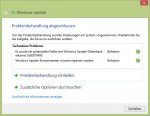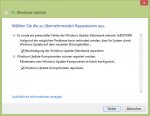Fr4g3r
Commander
- Registriert
- Okt. 2003
- Beiträge
- 2.337
Hallo zusammen,
ich habe auf meinem Laptop das Problem, dass ich das Update KB2962409 nicht installieren kann.
Die Installation läuft zunächst durch bis ein Neustart für den Abschluss durchgeführt werden muss.
Direkt nach dem Neustart werden die Änderungen wieder rückgängig gemacht, da die Installation nicht durchgeführt werden konnte.
Leider habe ich keine Lösung dafür gefunden, daher wollte ich hier mal nachfragen.
Im Anhang befindet sich die CBS.log.
Auf der system reserved partition sind noch etwa 85MB frei.
Danke euch
Fr4g3r
System:
Lenovo T440p
Windows 8.1 Pro x64
Samsung 840 Pro
ich habe auf meinem Laptop das Problem, dass ich das Update KB2962409 nicht installieren kann.
Die Installation läuft zunächst durch bis ein Neustart für den Abschluss durchgeführt werden muss.
Direkt nach dem Neustart werden die Änderungen wieder rückgängig gemacht, da die Installation nicht durchgeführt werden konnte.
Leider habe ich keine Lösung dafür gefunden, daher wollte ich hier mal nachfragen.
Im Anhang befindet sich die CBS.log.
Auf der system reserved partition sind noch etwa 85MB frei.
Danke euch
Fr4g3r
System:
Lenovo T440p
Windows 8.1 Pro x64
Samsung 840 Pro